Flutter屏幕适配与响应式布局插件responsive_util的使用
Flutter屏幕适配与响应式布局插件responsive_util的使用
responsive_util 是一个Flutter插件,它允许通过拖动调整其子部件边界大小来轻松测试响应式设计。本文将介绍如何使用这个插件进行屏幕适配和响应式布局。
插件简介
- Pub Package
- 支持平台:Android | iOS
该插件提供了一个方便的方式来测试你的应用在不同屏幕尺寸下的表现。你可以直接拖拽屏幕右下角调整窗口大小,并且双击可以重置窗口大小。
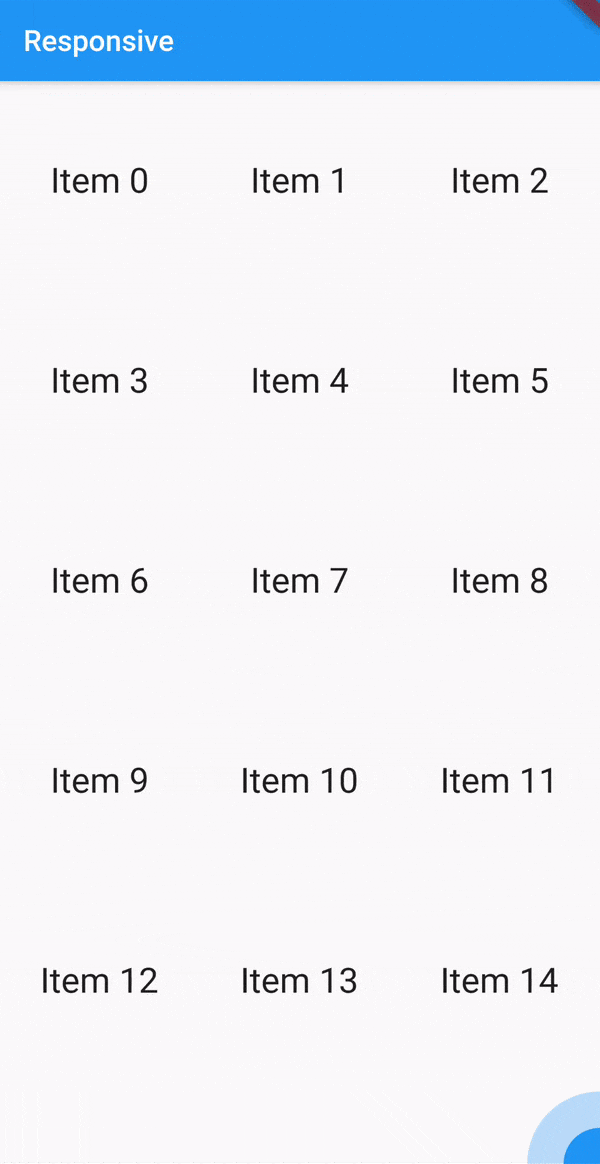
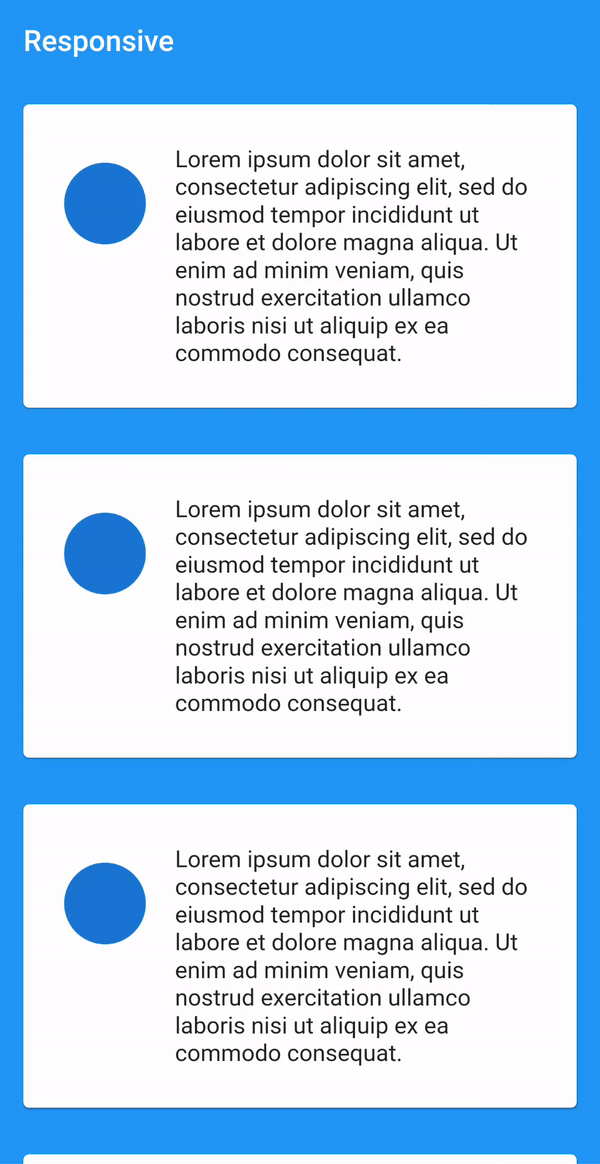
使用方法
基本用法
要使用ResponsiveUtil,只需将其包裹在你想调整大小的Widget外,如Scaffold。
@override
Widget build(BuildContext context) {
return ResponsiveUtil(
child: Scaffold(
body: Container(),
),
);
}
使用Builder函数
如果你想直接传递更新后的约束条件而不使用单独的LayoutBuilder,可以使用builder函数:
ResponsiveUtil(
builder: (context, constraints) {
// 如果宽度小于300,则使用Column而不是Row
Axis direction = constraints.maxWidth > 300 ? Axis.horizontal : Axis.vertical;
return Card(
child: Flex(
direction: direction,
children: <Widget>[
// 添加你的组件
],
),
);
},
)
处理滚动视图中的Widgets
如果需要调整大小的Widget位于某个ScrollView中,还需要传递一个ScrollController。
SingleChildScrollView(
controller: _scrollController,
child: ResponsiveUtil(
scrollController: _scrollController,
builder: (context, constraints) {
// 如果宽度小于300,则使用Column而不是Row
Axis direction = constraints.maxWidth > 300 ? Axis.horizontal : Axis.vertical;
return Card(
child: Flex(
direction: direction,
children: <Widget>[
// 添加你的组件
],
),
);
},
),
)
更多关于Flutter屏幕适配与响应式布局插件responsive_util的使用的实战系列教程也可以访问 https://www.itying.com/category-92-b0.html
更多关于Flutter屏幕适配与响应式布局插件responsive_util的使用的实战系列教程也可以访问 https://www.itying.com/category-92-b0.html
在Flutter中实现屏幕适配和响应式布局时,responsive_util 插件是一个非常有用的工具。这个插件可以帮助你根据屏幕尺寸和方向自动调整布局。以下是如何在Flutter项目中使用 responsive_util 的示例代码。
首先,你需要在 pubspec.yaml 文件中添加 responsive_util 依赖:
dependencies:
flutter:
sdk: flutter
responsive_util: ^latest_version # 请替换为最新的版本号
然后,运行 flutter pub get 命令来安装依赖。
接下来,让我们看看如何在代码中使用 responsive_util。
1. 导入插件
在你的 Dart 文件中导入 responsive_util:
import 'package:responsive_util/responsive_util.dart';
2. 初始化 ResponsiveUtil
在你的应用入口文件(通常是 main.dart)中,初始化 ResponsiveUtil:
import 'package:flutter/material.dart';
import 'package:responsive_util/responsive_util.dart';
void main() {
runApp(MyApp());
}
class MyApp extends StatelessWidget {
@override
Widget build(BuildContext context) {
return MaterialApp(
title: 'Flutter Demo',
theme: ThemeData(
primarySwatch: Colors.blue,
),
home: ResponsiveWrapper(
builder: (BuildContext context, Widget? child) {
return Scaffold(
appBar: AppBar(
title: Text('Responsive Layout Demo'),
),
body: child!,
);
},
bouncing: false,
activeConstraints: LayoutBuilder(
builder: (BuildContext context, BoxConstraints constraints) {
return ResponsiveUtil.constraints(
constraints: constraints,
minWidth: 320,
maxWidth: 1200,
minHeight: 480,
maxHeight: 960,
defaultScale: 1.0,
breakpoints: {
600: ResponsiveBreakpoint.small,
960: ResponsiveBreakpoint.medium,
1200: ResponsiveBreakpoint.large,
},
);
},
),
),
);
}
}
3. 使用响应式布局
现在,你可以在你的应用中使用响应式布局。例如,根据屏幕尺寸调整文本大小、间距或组件的布局:
import 'package:flutter/material.dart';
import 'package:responsive_util/responsive_util.dart';
class HomeScreen extends StatelessWidget {
@override
Widget build(BuildContext context) {
return Padding(
padding: EdgeInsets.symmetric(
horizontal: ResponsiveUtil.of(context).horizontalScale(20), // 根据屏幕尺寸调整水平间距
vertical: ResponsiveUtil.of(context).verticalScale(10), // 根据屏幕尺寸调整垂直间距
),
child: Column(
crossAxisAlignment: CrossAxisAlignment.start,
children: [
Text(
'Hello, Flutter!',
style: TextStyle(
fontSize: ResponsiveUtil.of(context).fontSize(24), // 根据屏幕尺寸调整字体大小
),
),
SizedBox(height: ResponsiveUtil.of(context).verticalScale(30)),
Row(
mainAxisAlignment: MainAxisAlignment.spaceBetween,
children: [
Icon(Icons.star, size: ResponsiveUtil.of(context).fontSize(32)),
Icon(Icons.star, size: ResponsiveUtil.of(context).fontSize(32)),
Icon(Icons.star, size: ResponsiveUtil.of(context).fontSize(32)),
],
),
],
),
);
}
}
在 MyApp 类中,将 home 属性更改为 HomeScreen:
home: HomeScreen(),
这样,你就完成了在Flutter项目中使用 responsive_util 插件来实现屏幕适配和响应式布局的基本设置。根据你的需求,你可以进一步自定义和扩展这些布局。








